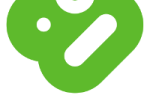Историческая запись скринкастов в системе Linux никогда не была веселой. Если вам нужна хорошая производительность, вы обычно записываете экран с помощью команды терминала. Если вам нужна простота использования, вы, вероятно, использовали бы такой инструмент, как gtkRecordMyDesktop или Kazam, аналогичный инструмент для скринкаста в Linux.
, Казам работал на некоторых людей, но у меня всегда были проблемы с этим самостоятельно.
Наконец, появился новый скринкастер, который предлагает хорошую производительность, имеет множество настроек на выбор и имеет хороший интерфейс для настройки всего этого. Взгляните на ScreenStudio и убедитесь сами.
О ScreenStudio
ScreenStudio — это приложение для создания скринкастов, основанное на Java, которое позволяет легко запускать его в любом дистрибутиве. Единственная зависимость, кроме Java, состоит в том, что на вашем компьютере установлен «avconv», который вы сможете легко найти с помощью соответствующего менеджера пакетов. Пользователи Ubuntu могут установить его, запустив команду терминала:
sudo apt-get установить libav-tools
Пользователи Fedora могут запустить команду терминала:
sudo yum установить libav-tools
Запись в файл
ScreenStudio — это приложение, которое пытается стать очень полезным инструментом для создания скринкастов, и хотя оно по-прежнему стремится добавлять множество функций, оно уже доказало свою эффективность.
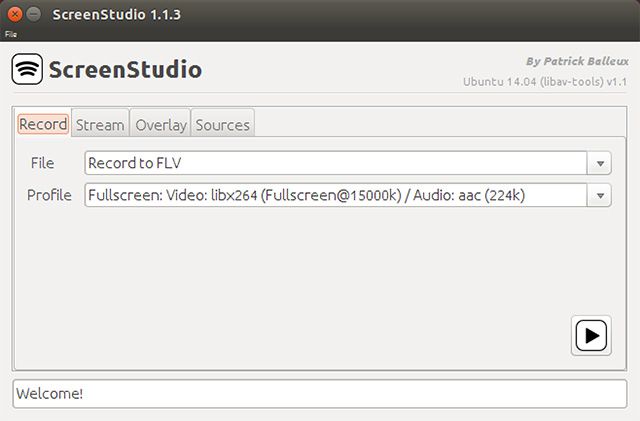
Конечно, с ScreenStudio вы сможете записывать в файл в формате FLV или MP4. Вы также можете выбирать между различными профилями, которые могут изменять различные параметры по размеру и качеству. Это довольно просто понять и использовать, на самом деле, и это хорошо.
Поток для обслуживания
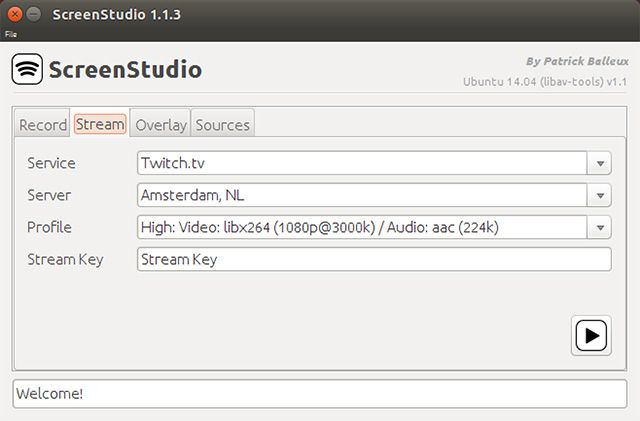
Если вы не хотите записывать скринкаст в файл, это тоже хорошо. В другой вкладке у вас есть возможность транслировать на такой сервис, как Twitch.TV (узнать больше о потоковом видео в реальном времени на Twitch.tv
), UStream или YouTube Live напрямую. Чтобы это работало, вам нужно настроить сервер, профиль и ключ потока, чтобы сервер знал, с каким потоком связана ваша скринкаст. Он работает на удивление хорошо, если у вас достаточно хорошее интернет-соединение для поддержки потоковой передачи.
оверлей
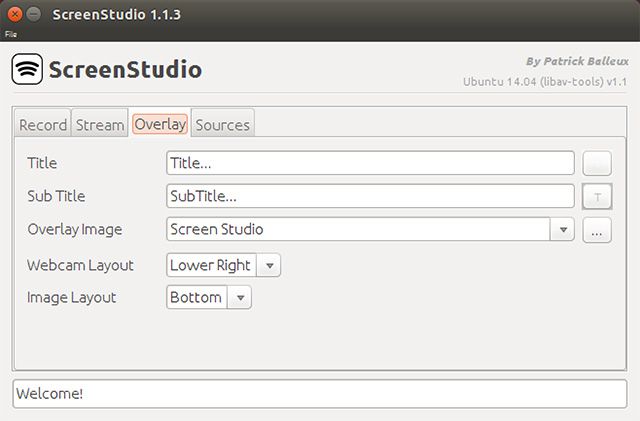
Независимо от того, записываетесь ли вы в файл или потоковую передачу, вы можете добавить некоторые настройки в скринкаст с наложением. Вы можете добавить текстовое наложение или добавить видеопоток с веб-камеры в качестве наложения. Это фантастика для экранных трансляций, потому что зрители могут видеть, что вы делаете на экране, а также видеть вас, когда вы разговариваете с ними. Многие люди, как правило, добавляют оверлей позже в пост-продакшн, но ScreenStudio делает все это за один раз и делает его очень простым в настройке.
источники
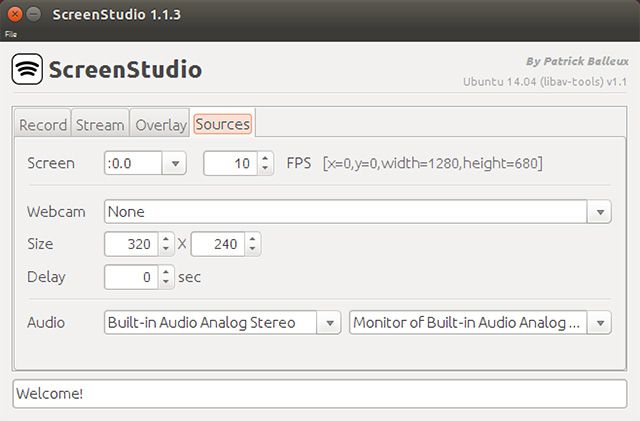
Конечно, вы также можете выбрать между несколькими другими настройками, такими как, какой экран вы хотите записать, если есть несколько экранов, и сколько кадров в секунду он должен записывать. В том же виде вы также можете настроить веб-камеру и выбрать желаемое разрешение для использования в оверлее.
Разнообразный
ScreenStudio активно работает над разработчиком Патриком Бальё. Поэтому неудивительно, когда я говорю, что новые версии ScreenStudio выходят быстрыми темпами, и важно регулярно проверять страницу проекта на предмет наличия самой новой версии. Кроме того, если вам нужна помощь в использовании ScreenStudio или вам нужны творческие идеи, у Патрика есть куча обучающих видеороликов ScreenStudio, доступных на его канале YouTube в плейлисте ScreenStudio.
ScreenStudio Screencasting
ScreenStudio — простая программа для простой на вид задачи. Однако эта задача зачастую намного сложнее, чем вы думаете, и ScreenStudio позволяет очень легко добиться многого, когда дело доходит до показа экрана. Это все еще относительно недавний проект, поэтому я очень рад видеть, куда приложение пойдет с точки зрения возможностей. Хотя это в настоящее время изящно, это еще не совсем необходимо; но я не удивлюсь, если это изменится в будущем.
Вы пытались сделать скринкаст в Linux? Каким был ваш опыт? Можете ли вы поделиться своими настройками? Дайте нам знать об этом в комментариях!
Кредиты изображений: видеокамера Via Shutterstock